Дедупликация
После детального анализа особенностей потока данных мы сформулировали основной принцип проектирования хранилища: оно должно эффективно проводить дедупликацию почтовых сообщений. Правильная работа с дубликатами позволяет экономить не только дисковое пространство, но и операции ввода-вывода за счёт кэширования наиболее часто встречающихся фрагментов данных. Недорогие, но ёмкие HDD-накопители не отличаются высокой пропускной способностью, их показатели IOPS часто являются лимитирующим фактором для производительности всей системы. Благодаря дедупликации данных увеличивается не только экономическая эффективность хранилища, но и его производительность.
Пример расчета ресурсов системы хранения
Представьте, что вам необходимо выполнить массовую рассылку письма по компании с 1000 сотрудников. В подписи отправителя письма находится картинка с логотипом компании, её размер составляет 256 Кб. Давайте оценим затраты ресурсов на чтение рассылки всеми сотрудниками компании.
В классических почтовых системах mbox-формата, в которых копии писем разных пользователей хранятся в разных файлах, данная операция будет порождать поток произвольных чтений (random read) с диска. Стандартные HDD в этом режиме работы выдают производительность около 100 IOPS. При размере блока в 4 Кб чтение картинки в худшем случае, когда блоки файла при записи не были размещены последовательно, потребует 64 операции чтения. Следовательно, для чтения всех писем с картинками будет необходимо выполнить 64000 операций (64 операции * 1000 пользователей). Для того, чтобы обработать данную операцию за 1 секунду, потребуется 640 HDD одновременно. Если же в системе присутствует только один накопитель, то он будет работать со 100% утилизацией более 10 минут.
Дедупликация позволяет обойтись лишь однократной загрузкой картинки с диска, после чего она попадёт в кеш и при дальнейших запросах будет отдаваться напрямую оттуда. Экономическая эффективность системы с дедупликацией многократно превышает эффективность системы с классической архитектурой.
Накладные расходы дедупликации
Безусловно, дедупликация не бесплатна и сильно усложняет процесс записи и чтения, накладывает дополнительные расходы на CPU и RAM. Однако иммутабельность данных частично компенсирует этот рост сложности. Благодаря неизменности писем, можно не поддерживать операцию записи по смещению (при необходимости его можно реализовать по принципу copy-on-write) и сохранять интерфейс хранилища максимально простым. На данный момент он состоит из записи, чтения, удаления данных и ещё пары вспомогательных методов.
Известные решения с дедупликацией
На момент старта проекта Mailion ни в одном из известных нам объектных хранилищ с открытым кодом подобные оптимизации не были реализованы. Например, в Minio отказались от реализации дедупликации ещё в 2017 г. Попытки доработки других готовых решений, таких, как Elliptics, Riak или Swift, при очевидных и значительных трудозатратах также не гарантировали успеха. ZFS в течение долгих лет не поддерживалась в Linux и по причине лицензионных разногласий официально не может поставляться в дистрибутивах, отличных от Oracle, да и к производительности дедупликации в этой файловой системе есть вопросы.
В Ceph дедупликация появилась в 2019 г., но Ceph имеет репутацию сложного для эксплуатации хранилища с большим количеством историй неуспеха. Многим известны истории отказа Ceph в Росреестре и DigitalOcean и даже потеря бизнеса компанией CloudMouse. В багтрекере Ceph можно найти большое количество тикетов с зависаниями, сегфолтами и другими ошибками. Причем некоторые баги, даже в статусе Immediate, могут не устраняться по полгода и больше. Это наводит на мысли о том, что Ceph дорог не только с точки зрения эксплуатации, но и с точки зрения разработки: ресурсы разработчиков будут уходить на стабилизацию самого Ceph, а не на разработку собственного продукта.
Как импортировать MBOX в Thunderbird и экспортировать из Thunderbird
Mozilla Thunderbird позволяет пользователям импортировать / экспортировать электронные письма, но нет возможности импортировать и экспортировать файлы MBOX в Thunderbird. Что делать в ситуации, когда пользователь хочет импортировать файлы MBOX в Mozilla Thunderbird или хочет экспортировать файлы MBOX из Thunderbird.
Здесь мы обсудили полное решение этой проблемы всего за несколько шагов.
Mozilla предоставила надстройку для Mozilla Thunderbird, известную как ImportExportИнструменты который позволяет пользователям импортировать / экспортировать файлы MBOX в / из Mozilla Thunderbird. Чтобы загрузить это расширение, выполните шаги, указанные ниже, чтобы легко импортировать или экспортировать файл MBOX.
Программы для Windows, мобильные приложения, игры — ВСЁ БЕСПЛАТНО, в нашем закрытом телеграмм канале — Подписывайтесь:)

Шаг 1: Откройте Mozilla Thunderbird и выберите Инструменты, в которых щелкните Надстройки.
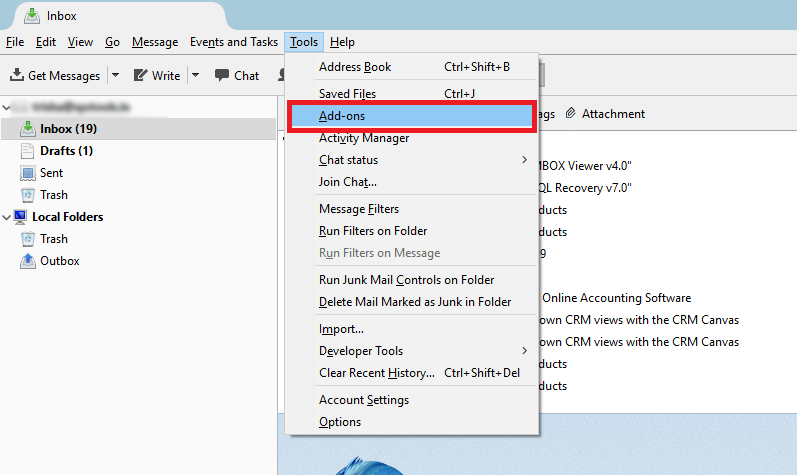
Шаг 2: Откройте «Дополнения» и нажмите «Просмотреть все».
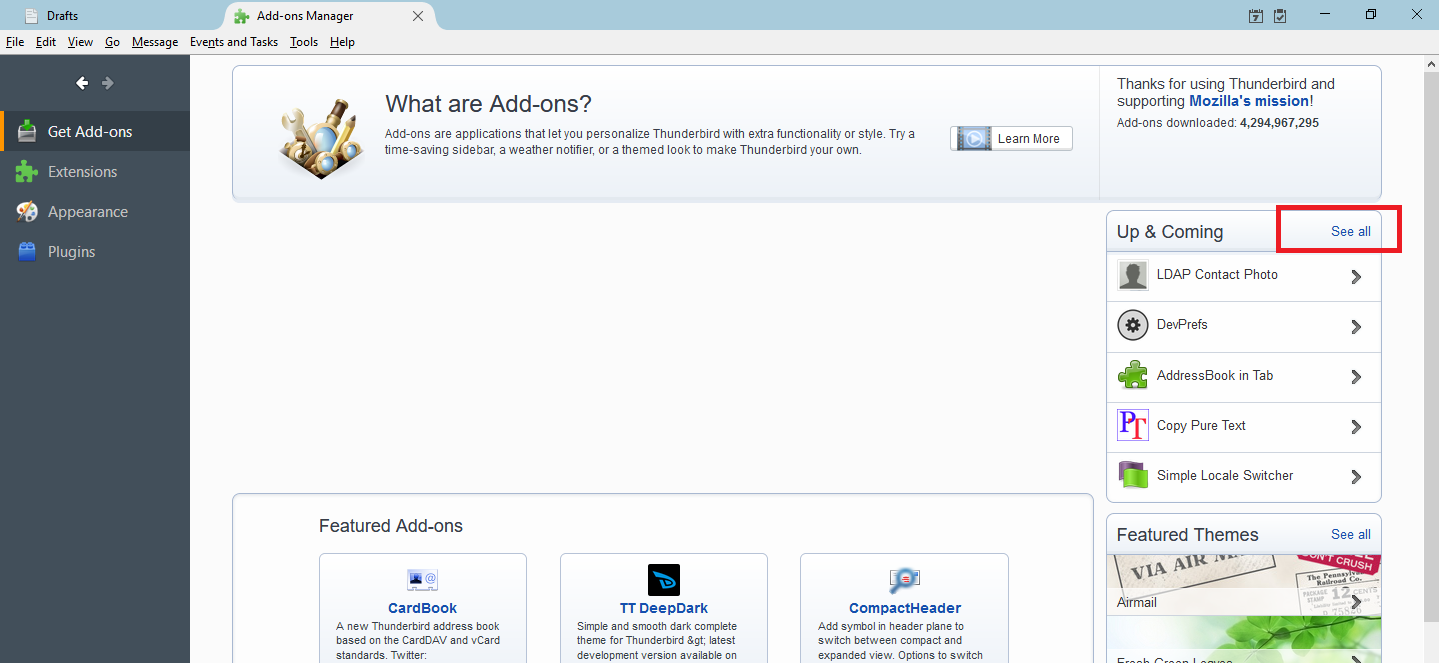
Шаг 3: Теперь введите «ImportExportTools» в строке поиска и выберите расширение.
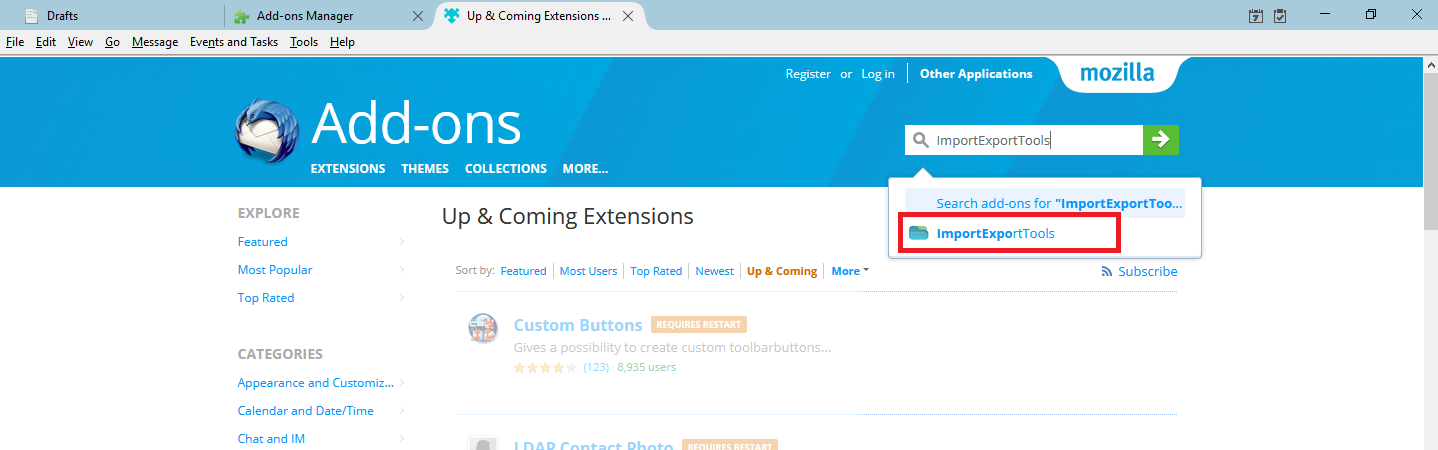
Шаг 4: Нажмите кнопку «Добавить в Thunderbird».
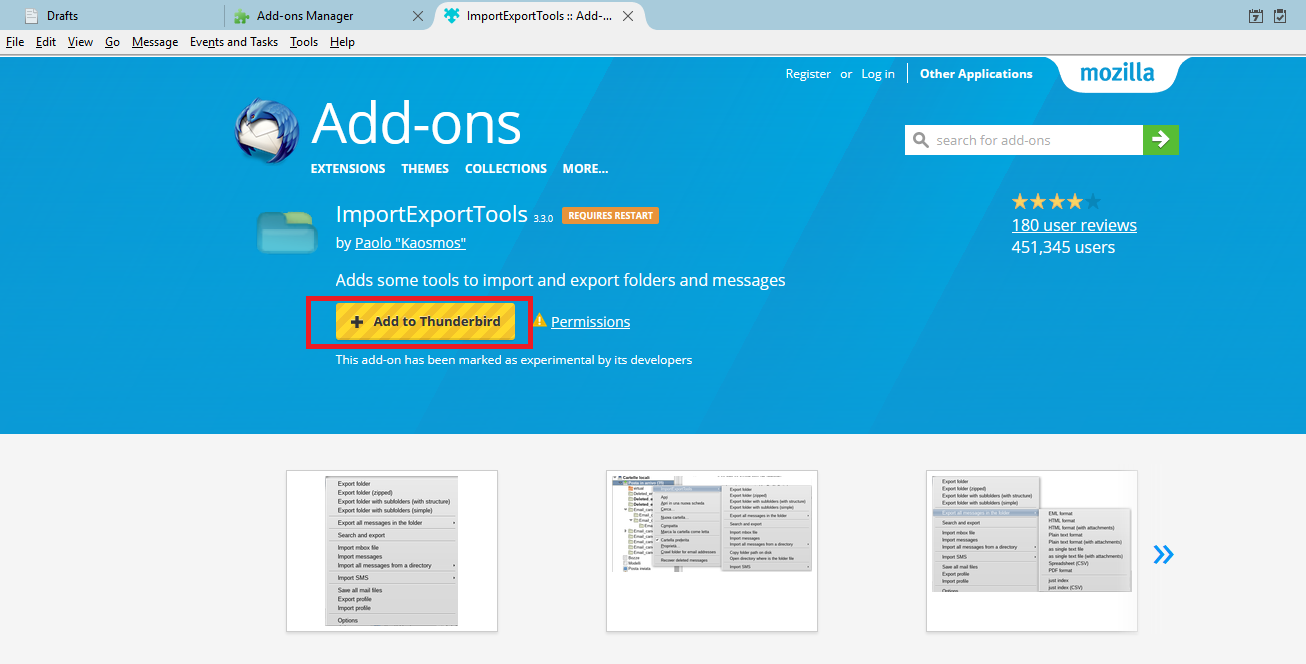
Шаг 5: Установите надстройку, нажав «Установить сейчас».
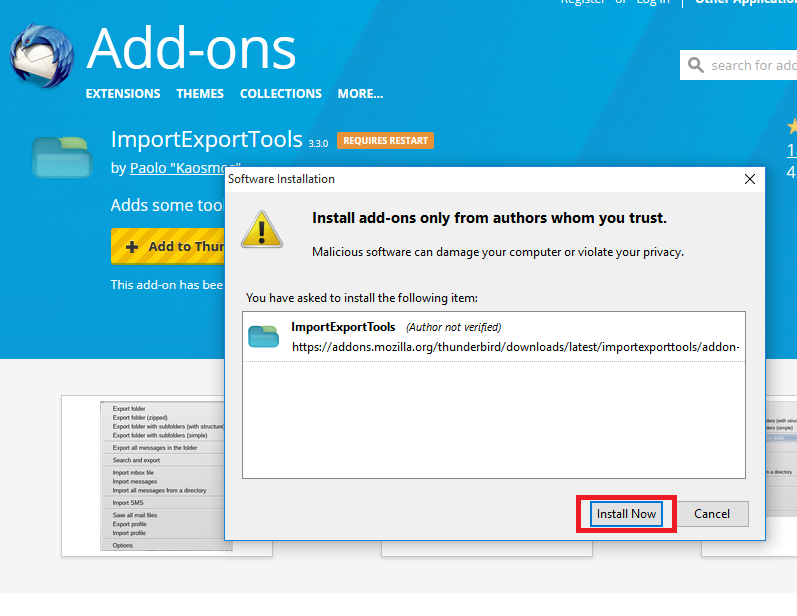
Шаг 6: Теперь закройте Mozilla Thunderbird и снова откройте его. Нажмите на «Инструменты», и вы увидите надстройку.
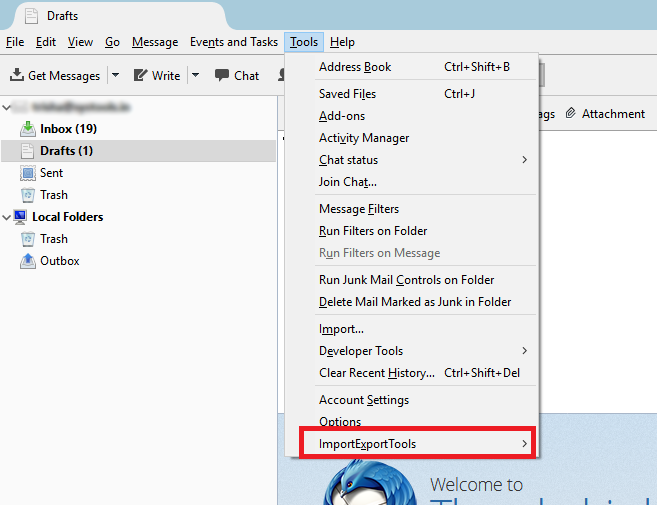
Как импортировать файлы MBOX в Mozilla Thunderbird?
Давайте посмотрим на подробные инструкции по импорту файлов MBOX в Mozilla Thunderbird.
Шаг 1: Перейдите в Инструменты >> Инструменты импорта и экспорта >> Импортировать файл mbox.
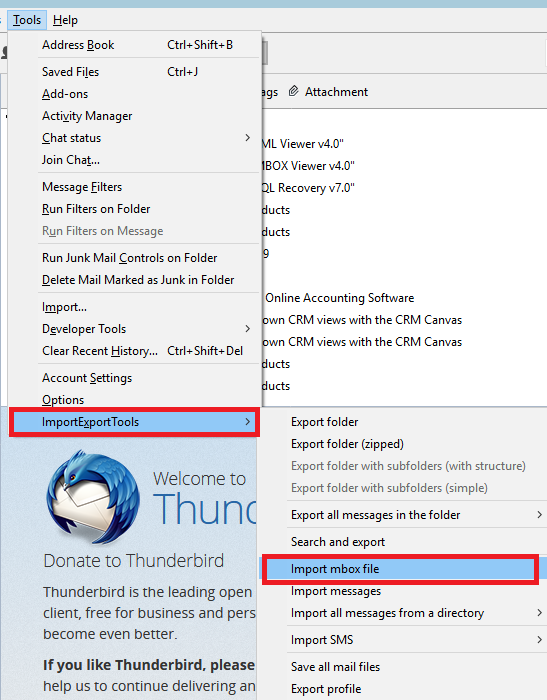
Шаг 2: Появится диалоговое окно «Импорт файлов mbox», выберите вариант в соответствии с вашим приоритетом и нажмите «ОК».
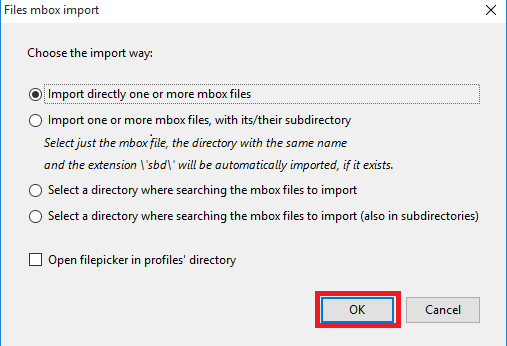
Шаг 3: При просмотре файла и после завершения процесса импорта файл можно увидеть, как показано.
Как экспортировать файлы MBOX из Mozilla Thunderbird
Это подробные инструкции по экспорту файлов MBOX из Mozilla Thunderbird в желаемое место.
Шаг 1: Выберите папку, которую вы хотите экспортировать, после этого перейдите в Инструменты >> Инструменты импорта и экспорта >> Папка экспорта.

Шаг 2: Выбранная папка будет экспортирована в выбранное место назначения.
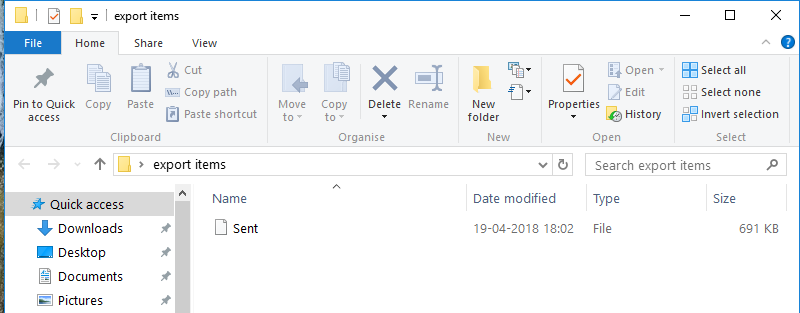
Что делать, если ImportExportTool не работает
Электронная почта Mozilla Thunderbird за последнее время получила несколько обновлений. ImportExportTool не работает должным образом во многих версиях Thunderbird и отображает сообщение об ошибке во время установки.
Кроме того, этот инструмент не может правильно импортировать файлы MBOX. Пользователи Thunderbird часто жалуются на недоступное вложение, отсутствие встроенных изображений в данных MBOX, импортированных этим инструментом.
Чтобы избежать этих неудобных ситуаций, нужно попробовать Мастер импорта Thunderbird.
Это автономное приложение совместимо со всеми файлами MBOX, созданными различными почтовыми клиентами. Таким образом, это программное обеспечение может легко импортировать MBOX в Thunderbird.
Thunderbird Importer не вызывает проблем, с которыми пользователи часто сталкиваются при использовании ImportExportTool. Пользователи также могут импортировать несколько файлов MBOX в Mozilla Thunderbird за одну попытку с помощью этой программы.
Мастер импорта Thunderbird также предлагает возможность переноса выборочных данных из файла MBOX в зависимости от диапазона дат.
What is an MBOX file? How to View?
How to Edit the MBOX Files ?
- Right click on the MBOX file
- After that Click “Open with” option
- Then, choose the “Select default program” option.
- Then, choose one of the options provided by Windows. These are the default programs found on your computer and can be opened.
- After that, click browse when windows does not display standard programs. Then search for the mailbox software or text editor and click Open.
- Click “OK” Your MBOX file will get opened.
4n6 Software Free Best MBOX Viewer – To View MBOX Files Instantly
Download the free portable MBOX viewer from below links:



This best MBOX Viewer is a cleverly designed free viewer that is easy to use. Software will read Mac MBOX files too. With the MBOX Viewer, users can open and view the contents of MBOX files without any extra work. MBOX file reader is very convenient and very practical, especially for forensic investigation research, the evidence from MBOX file is important because it gives export license and the evidence file format can be export in CSV, TEXT, HTML, PDF, etc. It can be run from a USB stick as this tool does not require to be installed before the use. So a forensic investigator can check the affected computer without installing any software.
Salient Features of best MBOX Viewer
- Best for forensic community and law enforcement officers to view evidences from large MBOX files.
- User can preview all MBOX emails with attachments and their properties.
- Correctly handles inline and embedded images from MBOX emails for preview.
- This MBOX file viewer can be easily access as it has a simple data structure that allows non-technical users without technical knowledge to use it.
- It can display unlimited MBOX data at the same time, saving users time and effort.
- This tool is a standalone software for displaying MBOX email data with a mouse click.
- It preserves the format of the email when displaying MBOX data.
- This free MBOX viewer runs on all Windows versions, such as Windows 10, Windows 8.1, Windows 8, Windows 7, and more.
- It is powerful software that allows users to easily open and view most corrupted MBOX email files with the right accuracy.
- The software is uses to manage all MBOX email data files created such as Google Takeout, Thunderbird, Pocomail, Spicebird, Entourage, Netscape, Apple Mail, Opera, Eudora, Backupify, etc.
How to Open the MBOX Files ?
Following are the steps for how to open mbox files:
- Run “Best MBOX Viewer” and press Open button.
- Now, choose a folder which contains the MBOX file from your computer and then click OK.
- After that, user can view the MBOX files enlisted on the software panel
- Then, click on any of the .mbox file to view attachments and other data.
- Then, the software provides to export emails in various file format, Select the format according to the requirement.
- After that, select the configuration according to the need.
In this way
user can easily view the MBOX file and can export it into different file format
using Google MBOX Viewer without any hassle.
Лучший способ конвертировать MSG в формат файла MBOX
Инструмент преобразования Yota MSG – лучшее решение для преобразования файлов MSG в формат MBOX. Он специально разработан для простого преобразования сообщений Outlook. Программное обеспечение имеет простой интерфейс, поэтому независимо от того, имеете ли вы техническое образование или нет, вы можете легко экспортировать сообщения Outlook в формат файла MBOX.
Это программное обеспечение позволяет одновременно конвертировать несколько файлов MSG в MBOX. Наряду с этим, он дает вам возможность искать электронные письма по определенному ключевому слову и экспортировать только необходимые электронные письма. Более того, это не заставляет вас устанавливать приложение MS Outlook для конвертации.
Лучшая часть этого инструмента заключается в том, что он полностью безопасен и не содержит вирусов или вредоносных программ. Вы можете безопасно загрузить его в любой версии Windows, чтобы преобразовать MSG в формат файла MBOX. Кроме того, его можно установить как на 32-битные, так и на 64-битные машины.
Чтобы преобразовать файлы MSG в MBOX, выполните следующие действия:
Шаг 1. Запустите инструмент, нажмите «Открыть», выберите «Файлы данных электронной почты», затем добавьте файлы MSG.
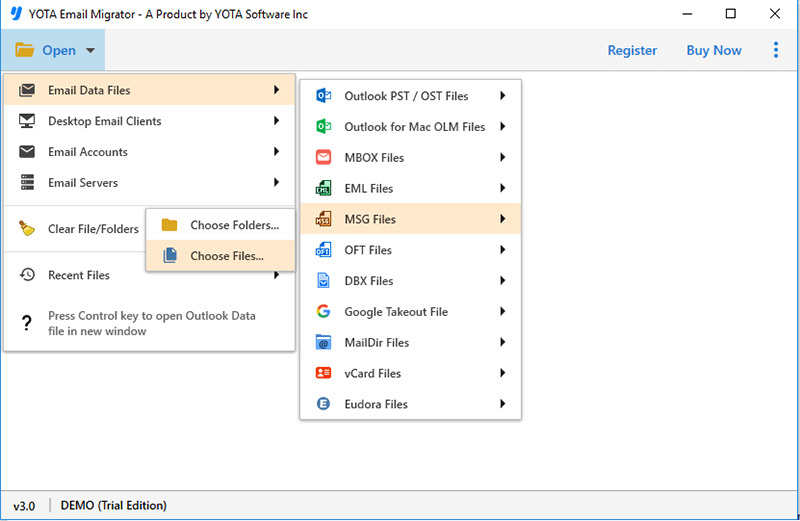
Шаг 2. Предварительно просмотрите электронные письма и нажмите «Экспорт», затем выберите MBOX из нескольких форматов.
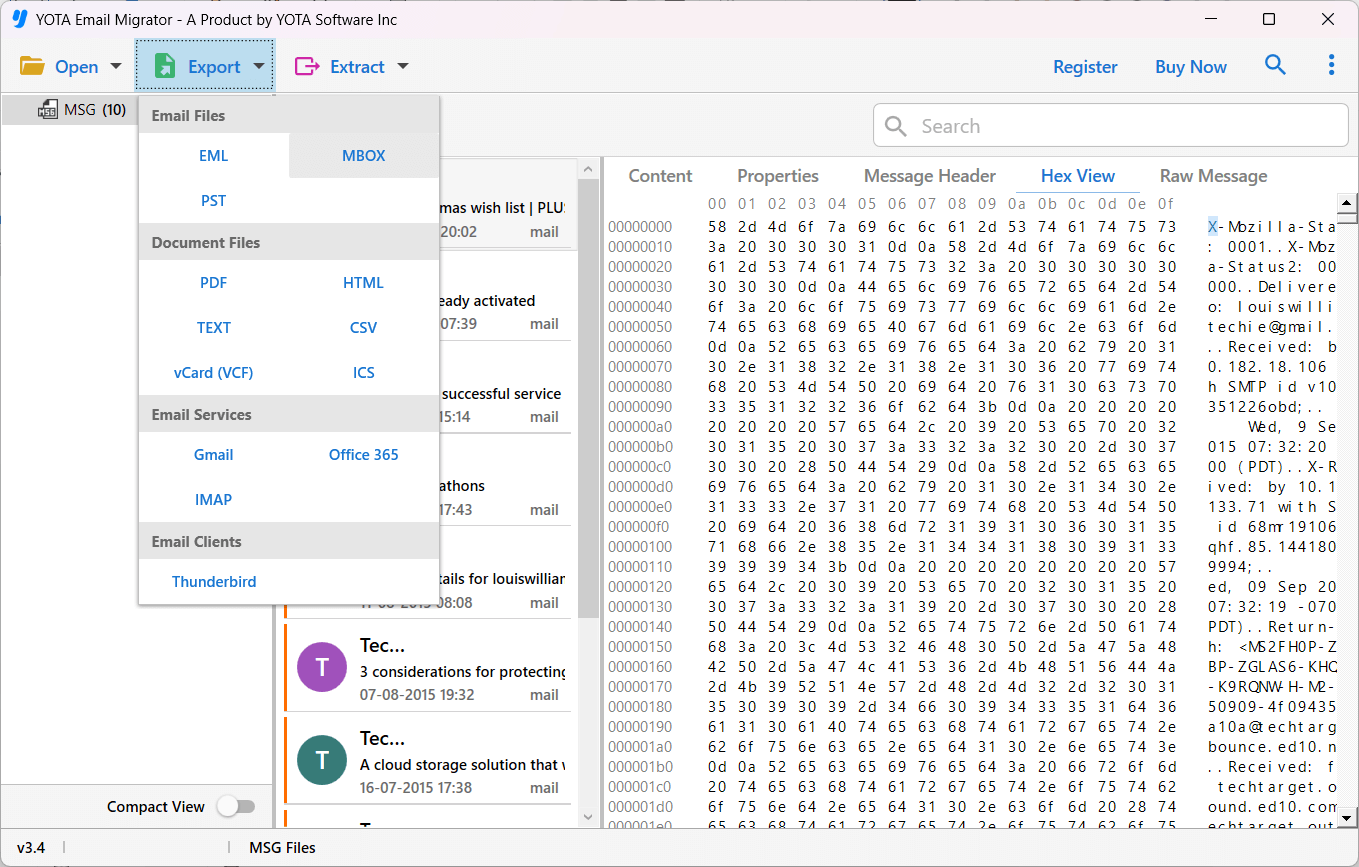
Шаг 3. Теперь выберите место для хранения файла MBOX и нажмите кнопку «Сохранить».
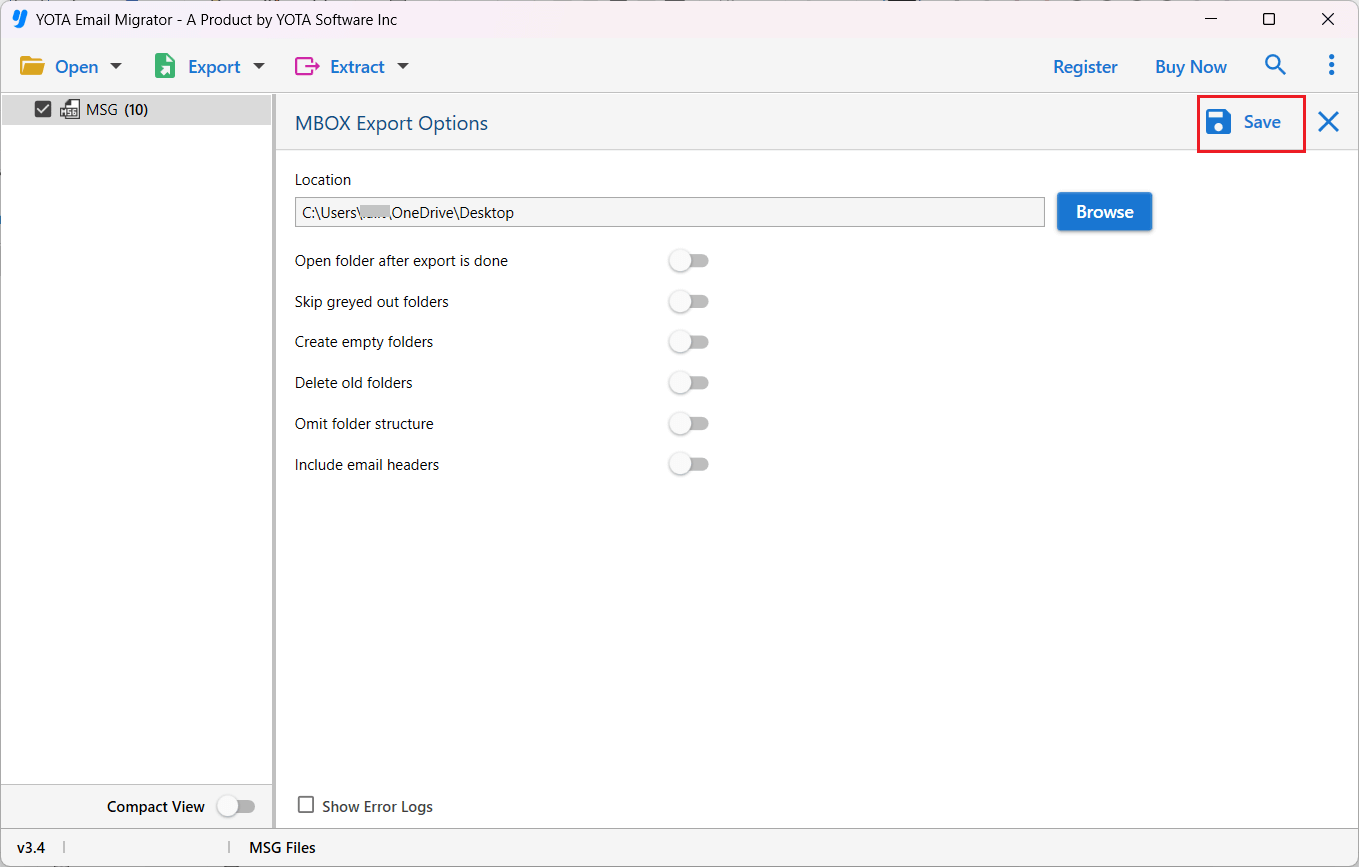
Процесс начинается немедленно. После завершения преобразования вы получите сообщение. Затем нажмите OK и проверьте получившийся файл MBOX.
Почему стоит выбрать мастер преобразования файлов MSG?
Безопасное преобразование
Это полностью безопасный инструмент преобразования для преобразования MSG в формат файла MBOX. Он не теряет и не хранит никакой информации в базе данных в течение всего преобразования электронной почты.
Пакетный экспорт
Он предоставляет вам возможность конвертировать файлы MSG в формат MBOX за одну попытку. Вы можете просто выбрать папку, и инструмент сразу экспортирует все электронные письма, хранящиеся в этой папке.
Средство поиска
Это не заставляет вас экспортировать ненужные или ненужные электронные письма. Для этого он предлагает параметр поиска, с помощью которого вы можете искать электронные письма по определенному ключевому слову и конвертировать только избранные электронные письма.
Поддерживающая заявка не обязательна
Это позволяет конвертировать MSG в MBOX без Outlook и других приложений. Это полностью автономный инструмент, который может сам обрабатывать процесс конвертации.
Сохранить вывод
Лучшая и наиболее полезная функция этого программного обеспечения, которая поддерживает сохранение экспортированного файла в нужное место. Вы можете просто просмотреть и выбрать место, где вы хотите сохранить полученный файл MBOX для быстрого доступа после завершения преобразования.
Предварительный просмотр
Он также предлагает полный предварительный просмотр файлов MSG в различных режимах. Вам просто нужно щелкнуть по конкретному электронному письму, и инструмент покажет предварительный просмотр со всей прикрепленной информацией.
Последние слова
Надеюсь, вы получите правильный ответ на свой вопрос о том, как конвертировать MSG в формат файла MBOX. Здесь мы представили лучший инструмент преобразования электронной почты, который поможет вам быстро конвертировать файлы MSG в формат MBOX без потери данных. Вы можете бесплатно загрузить этот инструмент для любой версии Windows и проверить, как он работает.
How to Open Mbox File in Outlook
You can find MS Outlook in your Office 365 or Office desktop package. You might have tried to open the Mbox file in Outlook but failed because Outlook doesn’t support opening the Mbox file directly. It supports the .pst format to store the file. So, what can you do? You may follow the steps below and try further to open it.
As we know, there must be two solutions to anything, i.e., manual and automated. We will show both. Firstly, go for the manual one.
How to Open Mbox File in Outlook Using Converter
As we know, Outlook doesn’t support the Mbox file but support the PST file. So, we can convert the Mbox to .pst file to open it in Outlook yet in a smart way by some software. While converting the file, you definitely want to choose the best converter. Still, in this context, we can’t say any one of these converters best. Because every software has pros and cons, we have to see the reliability through the demo version. I can mention the name of some software such as-
- Systool MBOX Converter
- Softaken MBOX to PST Converter
- Kernel for MBOX to PST
- Gaintools MBOX Converter
- Betavare MBOX to PST Exporter
- Datavare MBOX to PST Converter Expert, etc.
You can check out the software and try its demo version to choose which one meets your requirement. You can also search on your own to find more software name regarding this.
Now, I am going to show the conversion of Mbox to PST and show how to open Mbox in Outlook using the demo version of Systool MBOX Converter below-
Open Systool MBOX Converter and then from the navigation-window, Select Add File from the left side of the screen, and then the following window will open. Choose MBOX Files and then click Next.if(typeof ez_ad_units!=’undefined’){ez_ad_units.push(,’techdim_com-leader-4′,’ezslot_19′,148,’0′,’0′])};__ez_fad_position(‘div-gpt-ad-techdim_com-leader-4-0’);
Click Export and choose the folder in the mbox file which you want to import in Outlook.
Export as PST files and change the location as per wish.
Open Outlook and click File and then Open & Export. Now, click Import and Export and choose Import from another program or file and click Next.
Now, Choose Outlook Data File (.pst) and click Next.
After browsing for the folder where the converted file is saved, click Open to import the file in Outlook.
Импортируйте ваши письма в другой почтовый сервис
Вы также можете использовать автономную копию Gmail для импорта данных Gmail в другие учетные записи электронной почты. Этот прием требует только, чтобы почтовые службы поддерживали IMAP, чтобы вы могли получить к нему доступ из Thunderbird. Старый протокол POP3 не будет работать, нам нужен IMAP.
Вот наше руководство по разнице между IMAP и POP3, если хотите, объясните.
С помощью этого трюка вы можете импортировать свои электронные письма в другую учетную запись Gmail, переместить их в учетную запись Microsoft Outlook.com, добавить их в Yahoo! Почтовые учетные записи или импортировать их в любую другую службу поддержки IMAP. Это полезно, если вы хотите переключиться на другую службу и оставить Gmail позади, или если вы решили, что вы просто хотите новый адрес Gmail в качестве основной учетной записи Google.
Для этого вам нужно будет добавить другую учетную запись электронной почты в Thunderbird. На левой панели щелкните адрес электронной почты верхнего уровня, чтобы открыть раздел обзора Thunderbird. Отсюда в разделе « Учетные записи»> «Настройка учетной записи» нажмите « Электронная почта» .
Введите данные своего почтового аккаунта. Thunderbird попытается автоматически загрузить соответствующую информацию на сервер, чтобы вам не приходилось настраивать ее вручную, но нажмите « Ручная настройка», чтобы проверить детали. Убедитесь, что для параметра Входящий сервер установлено значение IMAP.
Thunderbird может не определять конфигурацию службы электронной почты автоматически, поэтому вам может потребоваться поиск имени хоста IMAP, порта и конфигурации SSL службы электронной почты. Если это так, обратитесь к справочной документации вашего поставщика.
Как только ваша учетная запись электронной почты настроена, она появится на боковой панели Thunderbird. Вы можете перетащить электронную почту между локальной резервной копией Gmail и учетной записью IMAP. На самом деле, вы даже можете переместить все электронные письма из вашего файла MBOX в папку в другой учетной записи IMAP. Thunderbird загрузит их и появится в вашей новой учетной записи.
Этот прием использует преимущества работы IMAP, поскольку он позволяет загружать сообщения и перемещать их. Другой почтовой службе не нужно ничего знать о файлах MBOX или Gmail; ему просто нужно поддерживать IMAP.
Вы также можете импортировать Gmail в другую учетную запись, не используя загруженный файл MBOX. Просто добавьте обе учетные записи электронной почты в Thunderbird, а затем перетащите сообщения между ними. Для другого примера, вот как настроить Gmail в Microsoft Outlook .
Как открыть файлы MBOX в Thunderbird.
Файл MBOX — это архив сообщений электронной почты, основанный на системах UNIX, аналогичный архиву PST, который используется из Microsoft Outlook для хранения электронной почты, календарей, задач и т. Д. Фактически, файл MBOX содержит сообщения электронной почты, которые хранятся в концентрированный формат, в котором каждое сообщение сохраняется за другим, начиная с заголовка «From».
Тип файла MBOX, который сегодня используется Google для хранения ваших сообщений Gmail в одном архиве .mbox, но вы не можете открыть файл MBOX в Windows без использования сторонней программы. Проведя некоторые исследования, я решил, что лучшей бесплатной программой для открытия файлов MBOX в Windows является почтовое приложение Thunderbird.
В этом руководстве содержатся подробные инструкции по открытию файла почтового ящика .MBOX (например, Google MBOX) в Thunderbird (Windows 7, 8 или 10).
Как открыть файлы почтового ящика (.MBOX) в Thunderbird.
1. Загрузите и установите приложение электронной почты Thunderbird в своей системе (если оно еще не установлено). 2. Запустить Thunderbird. *
* Примечание. Если вы уже используете Thunderbird в качестве почтового приложения по умолчанию, перейдите к шагу 10
3. На экране «Добавить аккаунт» нажмите Отмена и на следующем экране нажмите Пропустить Интеграцию.
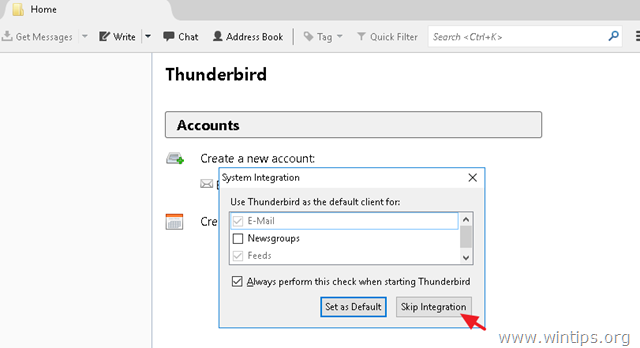
4. Если вам будет предложено создать адрес электронной почты в «gandi net», снимите флажок «gandi.net» и нажмите Я думаю, я настрою свой аккаунт позже
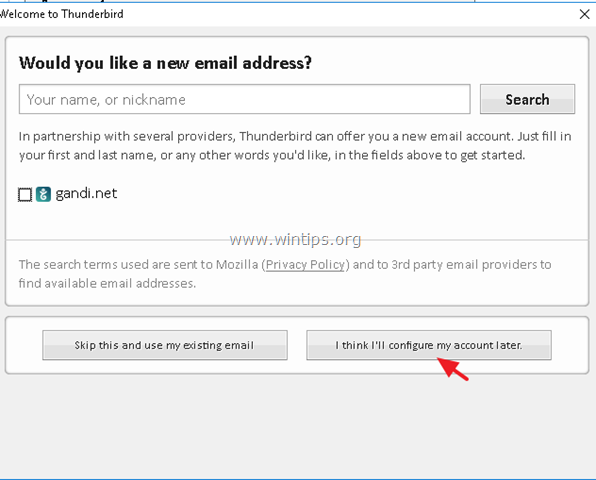
5. Если вы запускаете Thunderbird впервые, * нажмите Телеконференции в разделе «Создать учетную запись».
* Примечание: Если вы не видите экран ниже: нажмите на главное меню Thunderbird и выберите Опции > Настройки аккаунта. Затем нажмите на Действия с аккаунтом и выбрать Добавить другой аккаунт > Учетная запись группы новостей.

6. Введите символическое имя (например, «пользователь») и символический адрес электронной почты (например, user@example.com) и нажмите следующий.

7. В поле «Сервер группы новостей» введите символическое имя (например, «Сервер») и нажмите следующий.
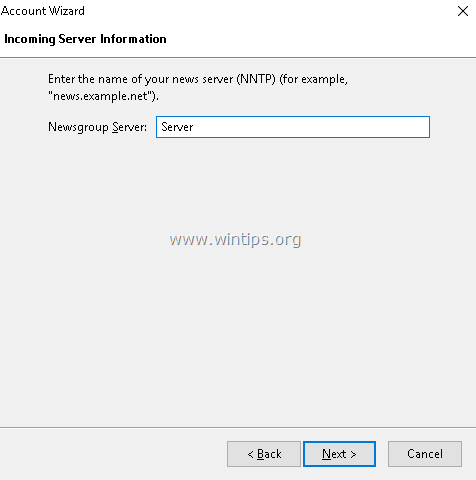
8. В поле «Имя учетной записи» введите символическое имя (например, «Пользователь») и нажмите следующий.
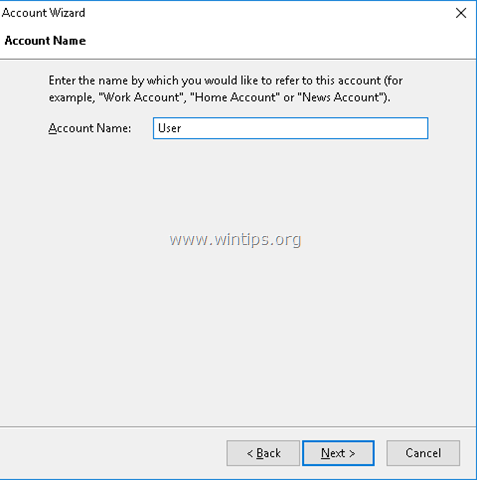
8. На последнем экране нажмите финиш.

10. В «Настройках учетной записи» («Настройки»> «Настройки учетной записи») Выбрать а также копия путь «Локальный каталог» для «Локальных папок» *
* Примечание. «Локальные папки» — это папка, в которой Thunderbird хранит свою информацию и находится в следующем месте на диске:
C: \ Users \% username% \ AppData \ Roaming \ Thunderbird \ Profiles \\ Mail \ Локальные папки \

11. Уволиться Thunderbird.
12. Откройте проводник Windows, вставьте адрес пути в адресную строку проводника и нажмите Войти.
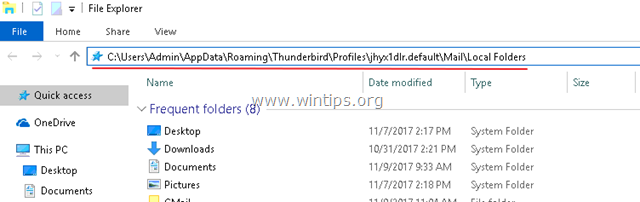
13. Затем скопируйте и вставьте (или перетащите) файл (-ы) mbox, которые вы хотите открыть в Thunderbird, в каталог «Local Folders». *
* Предложение: переименуйте файл (ы) mbox в имя, которое вы можете узнать при открытии Thunderbird. Например, если вы загрузили «Отправленные» сообщения Gmail, у вас должен быть файл MBOX с именем «Sent.mbox». Чтобы легко распознать его в Thunderbird, переименуйте файл MBOX (например, в «Gmail-Sent.mbox»).
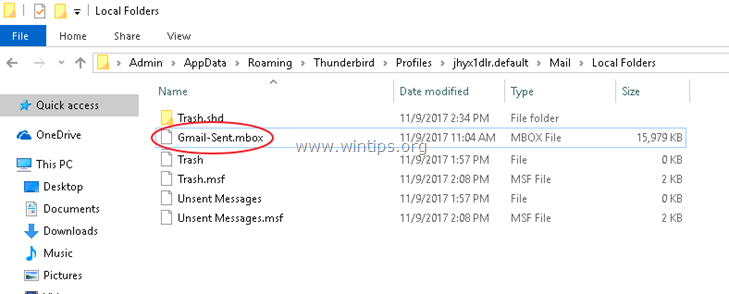
14. открыто Thunderbird. 15. В разделе «Локальные папки» щелкните файл xxx.mbox, чтобы просмотреть все содержащиеся в нем электронные письма.

Это оно! Дайте мне знать, если это руководство помогло вам, оставив свой комментарий о вашем опыте. Пожалуйста, любите и делитесь этим руководством, чтобы помочь другим.
Сравнение MBOX и MSG
Назначение
- Формат MBOX предназначен для хранения и резервного копирования баз сообщений электронной почты.
- MSG-файлы предназначены для хранения, просмотра, экспорта и импорт отдельных элементов почтового ящика Outlook: один файл — одно сообщение или контакт или заметка и т.д.
Универсальность
- Многие почтовые клиенты используют формат MBOX для хранения и миграции данных.
- MSG — это формат, который поддерживается только Microsoft Outlook. Эти файлы не могут быть созданы, открыты и сохранены в других почтовых клиентах.
Кроссплатформенность
- Файл MBOX можно сохранять на различных носителях или в облаке и переносить на другой компьютер с ОС Windows или Mac OS. Поскольку это текстовый формат, файл с расширением .mbox можно частично просмотреть в текстовом редакторе, например Microsoft Word или Notepad.
- MSG-файлы предназначены для Outlook и открываются в операционной системе Windows.
Содержимое файла
- MBOX-файл хранит в себе все сообщения в формате EML и их полные данные, включая вложения. Но, хотя MBOX-файлы предназначены для хранения множества сообщений, в них нельзя сохранить структуру папок. Сообщения из каждой почтовой папки хранятся в отдельном файле MBOX.
- В MSG-файлах содержатся все поля и внутренние свойства сообщений и других элементов почтового ящика Outlook. Сообщения в MSG-формате содержат уникальные поля Outlook, которые можно отобразить в Проводнике Windows и выполнить поиск по их содержимому.
Работа с файлами в Outlook
- Для работы с базами сообщений Outlook использует собственный формат PST. Базу сообщений в MBOX-формате невозможно открыть или перенести в Outlook без помощи вспомогательных инструментов, таких как Импорт сообщений из MBOX в Outlook или Конвертация из формата MBOX в PST.
- Все файлы MSG открываются в Outlook двойным щелчком мыши. При перетаскивании MSG-файла в Outlook, в папке создается нормальная копия сообщения.
Размеры файлов
- Размер MBOX-файла зависит от объема папки в почтовом ящике. Он может быть очень большим, и в этом случае с ним становится неудобно работать. Чтобы разделить файл MBOX на части, нужно преобразовать его в другой формат, например в отдельные сообщения в формате Outlook MSG. Или конвертировать MBOX в Outlook PST, а потом разделить PST на части меньшего размера. Если Outlook недоступен, можно извлечь из общего MBOX-файла отдельные сообщения в формате EML.
- Отдельные MSG-файлы не занимают много места. Но если MSG является основным форматом для хранения сообщений электронной почты, то их общий объем может стать значительным. Можно извлечь вложения из MSG-файлов, чтобы уменьшить их размер. Для этого сохраните вложения из MSG отдельно, а после удалите вложения из исходных файлов MSG.
Learn About MBOX Mailbox File Format
Standout Features of the Best MBOX File Viewer Toolkit
- The MBOX file viewer enables users to open and read MBOX files in the appropriate format. The software also allows users to view functions related to MBOX Mail in four different views, such as content view, the message header, hexadecimal view, and raw message.
- Free MBOX viewer provides the function of searching for specific information in MBOX files. The advanced search feature provides options for searching specific data by keywords so that you can preview the searched keywords as highlighted text.
- Forensic MBOX file viewer tool can open and read MBOX emails with attachments. Users can also preview the attachments of selected emails directly from the software interface through the attachment preview mode.
- MBOX File Viewer performs a quick scan of each .mbox file and lists all emails with the proper folder structure. The software can preview the scanning process as well as the file size and creation date.
- A MBOX file contains data from the entire folder, such as INBOX.mbox, SENT ITEMS.mbox, etc. The best free MBOX file viewer does not limit the size of MBOX files. With the help of this Thunderbird email viewer, you can easily read MBOX files of any size and display them correctly using MBOX Opener software.
- The software has an easy-to-use interface so that users can use it without any problems. For technical experts and beginners, using this tool to open and view MBOX files is very easy.
Some Additional Advantages
- The program to open MBOX files allows users to easily search for specific MBOX emails by providing advanced search functions. The user must enter the corresponding word or phrase in the search bar. The software will display all emails related to the searched keywords.
- The user can quickly know how to open the mbox file extension using the Best free MBOX file viewer tool. It also helps scan and previews multiple MBOX files through the software.
- Users can easily browse and open MBOX files one by one using the software. The software will load each MBOX file and know MBOX file items in the simplified interface.
- The MBOX viewer with the highest ratings is developed using advanced algorithms, so users can easily read MBOX emails without installing any email client.
How to view MBOX files through the free MBOX viewer tool ?
- Download and launch the MBOX File Viewer Tool on your Windows machine.
- Click Open and select the MBOX file you want to load into the tools panel.
- Select the MBOX folder and enable Compact View to hide the system folder.
- Click MBOX email to check the preview in different modes.
- Go to search icon and find the text and keywords in your MBOX file.
- Right-click the MBOX file attachment to Open and Save All.
Commonly Asked Questions
Q 2 : Can I save my MBOX data files in other formats through this software ?
Q 3 : Can I download MBOX file Viewer on Windows 10 version ?
A – Yes, this program works with Windows 10 as it is compatible with all the latest and earlier versions of Windows.
Помогите! Я не могу открыть файл MBOX!
Существует много причин, по которым ваш файл MBOX не может быть открыт на вашем компьютере. Если у вас есть файлы MBOX, которые не открываются при двойном щелчке по нему, задайте себе следующие вопросы .
Установить необязательные продукты — File Magic (Solvusoft) | EULA | Privacy Policy | Terms | Uninstall
У меня есть правильная программа?
Если на вашем компьютере не установлена программа, совместимая с файлами MBOX, вы не сможете ее открыть. Посмотрите, есть ли у вас одна из наиболее распространенных программ, связанных с файлами MBOX, перечисленными ниже.
Unix Mbox Format Mail File
Какой тип файла?
Если вы не можете открыть файлы MBOX, попробуйте выяснить тип файла. Это поможет вам найти нужную программу для ее открытия. Обычно файлы MBOX считаются Текстовые файлы. Однако вы можете искать тип файла, чтобы быть уверенным. Начните с правого щелчка на значке файла и нажмите «Свойства» («Дополнительная информация», если вы на Mac). Затем найдите тип файла в разделе «Тип файла» («Вид» на Mac).
Может ли разработчик помочь?
Когда вы не можете открыть файлы MBOX, разработчик программного обеспечения может помочь. Разработчики для упомянутых выше программ выглядят следующим образом:
| Программного обеспечения | разработчик |
|---|---|
| Unix Mbox Format Mail File | Microsoft Developer |
Попробуйте связаться с одним из этих разработчиков, чтобы узнать, как открыть файл MBOX.
Можно ли использовать универсальный просмотрщик файлов?
Универсальный просмотрщик файлов — это путь, когда у вас есть файлы MBOX, которые не могут быть открыты какой-либо другой программой. Установите универсальный просмотрщик файлов, например File Magic (Загрузить), и посмотрите, откроет ли ваш файл MBOX. Помните, что если ваш файл несовместим, универсальный просмотрщик файлов откроет его только в двоичном формате.
Рекомендуем
Sorry, your browser doesn’t support embedded videos.
Установить необязательные продукты — File Magic (Solvusoft) | EULA | Privacy Policy | Terms | Uninstall

Открывает все ваши файлы, какМАГИЯ! 1
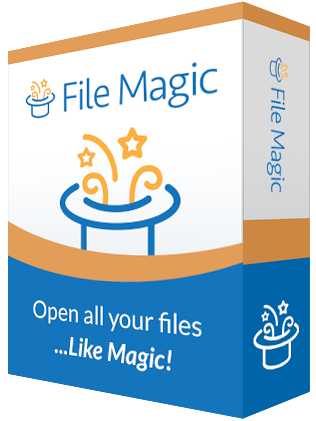
Установить необязательные продукты — File Magic (Solvusoft)EULA | Privacy Policy | Terms | Uninstall
1 Типы файлов, которые не поддерживаются, могут быть открыты в двоичном формате.
Просмотр файлов
- 3D-файлы изображений
- Аудио файлы
- Резервные файлы
- Файлы САПР
- Сжатые файлы
- Дата файлы
- Файлы базы данных
- Файлы разработчиков
- Файлы образа диска
- Закодированные файлы
- Исполняемые файлы
- Файлы шрифтов
- Игровые файлы
- Файлы ГИС
- Разное
- Музыкальные файлы
- Файлы макета страницы
- Файлы плагинов
- Растровые файлы изображений
- Файлы настроек
- Файлы электронных таблиц
- Системные файлы
- Текстовые файлы
- Векторные изображения
- Видео файлы
- Веб-файлы
- Необычные файлы
Copyright 2021 FileMagic.com
Вы загружаете пробное программное обеспечение. Подписка на один год стоимостью $39,95 необходима для разблокировки всех функций приложения. Подписка обновляется автоматически по завершению (Узнать больше). Нажав на кнопку «Начать загрузку» и установив «Софт»», я подтверждаю, что прочитал(а) и согласен(на) с Пользовательским соглашением и Политикой конфиденциальности Solvusoft.













![Файл mbox - как открыть файл .mbox? [шаг-за-шагом] | filesuffix.com](http://befam.ru/wp-content/uploads/6/1/9/619c8bcba6773ba62dd48d51d2a3189b.png)









